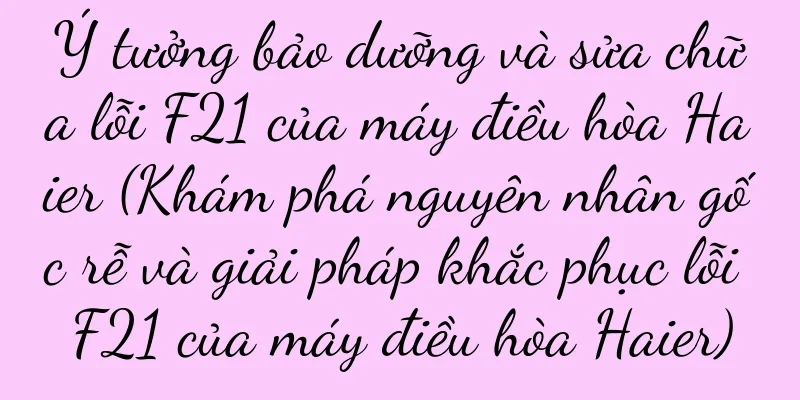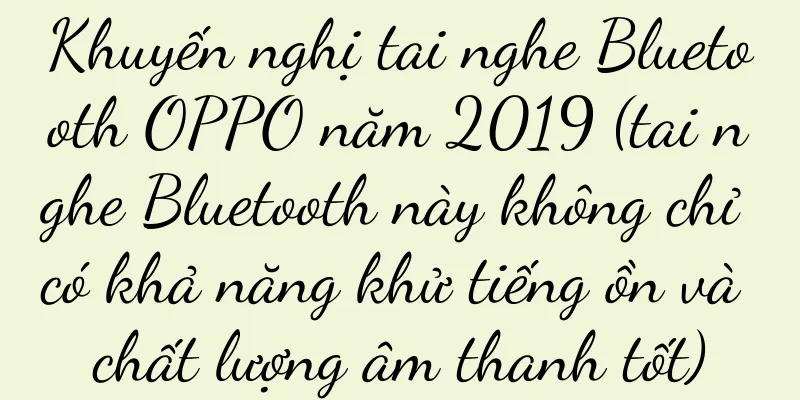Cách khắc phục sự cố màn hình đen trên camera máy tính xách tay Lenovo (hướng dẫn từng bước để khắc phục sự cố màn hình đen trên camera máy tính xách tay Lenovo, giúp cuộc gọi video của bạn mượt mà hơn)

|
Với sự phổ biến của các cuộc gọi video, camera máy tính xách tay đã trở thành một phần không thể thiếu trong công việc và cuộc sống hàng ngày của chúng ta. Tuy nhiên, đôi khi chúng ta có thể gặp phải sự cố camera máy tính xách tay Lenovo bị màn hình đen và không thể sử dụng bình thường. Bài viết này sẽ giới thiệu chi tiết đến bạn một số phương pháp sửa lỗi màn hình đen của camera laptop Lenovo, để bạn có thể dễ dàng giải quyết vấn đề này. 1. Kiểm tra xem camera có bị vô hiệu hóa không 2. Kiểm tra trạng thái trình điều khiển camera trong Trình quản lý thiết bị 3. Cập nhật hoặc cài đặt lại trình điều khiển camera 4. Kiểm tra cài đặt quyền riêng tư trong hệ điều hành của bạn 5. Kiểm tra xem camera có bị các ứng dụng khác chiếm dụng không 6. Tắt chức năng bảo vệ camera của phần mềm bảo mật của bên thứ ba 7. Kiểm tra xem có lỗi phần cứng nào không 8. Chạy công cụ chẩn đoán hệ thống để phát hiện sự cố 9. Vệ sinh và kết nối lại cáp camera 10. Đặt lại các mục đăng ký liên quan đến máy ảnh 11. Sử dụng chức năng khôi phục hệ thống để khôi phục máy ảnh về trạng thái hoạt động bình thường 12. Cài đặt phần mềm camera chính thức cho máy tính xách tay Lenovo 13. Kiểm tra xem cài đặt quản lý nguồn có ảnh hưởng đến hoạt động của máy ảnh không 14. Thử sử dụng camera ngoài 15. Tìm kiếm sự giúp đỡ chuyên nghiệp 1. Kiểm tra xem camera có bị tắt không: Mở chức năng phím tắt của máy tính xách tay Lenovo (thường là Fn+F6 hoặc Fn+F8) và đảm bảo camera không bị tắt. 2. Kiểm tra trạng thái trình điều khiển camera trong trình quản lý thiết bị: Nhấn Win+X, chọn Trình quản lý thiết bị, tìm thiết bị hình ảnh và mở rộng danh sách, sau đó kiểm tra xem trình điều khiển camera có bình thường không. 3. Cập nhật hoặc cài đặt lại trình điều khiển camera: Truy cập trang web chính thức của Lenovo hoặc trang web của nhà sản xuất thiết bị để tải xuống trình điều khiển camera mới nhất hoặc gỡ cài đặt trình điều khiển hiện tại và cài đặt lại. 4. Kiểm tra cài đặt quyền riêng tư trong hệ điều hành: Mở Cài đặt Windows, nhấp vào "Quyền riêng tư" và đảm bảo được phép truy cập vào camera. 5. Kiểm tra xem camera có đang bị ứng dụng khác chiếm dụng không: Đóng các ứng dụng khác đang sử dụng camera, chẳng hạn như Skype, Zoom, v.v. 6. Tắt chức năng bảo vệ camera của phần mềm bảo mật của bên thứ ba: Một số phần mềm bảo mật sẽ liệt kê camera là đối tượng được bảo vệ, khiến camera không thể sử dụng bình thường. Hãy thử tắt hoặc điều chỉnh các cài đặt có liên quan. 7. Kiểm tra xem có lỗi phần cứng không: Sử dụng các ứng dụng hoặc thiết bị khác để kiểm tra camera nhằm xác nhận xem có lỗi phần cứng không. 8. Chạy công cụ chẩn đoán hệ thống để phát hiện sự cố: Sử dụng công cụ chẩn đoán hệ thống tích hợp của Lenovo hoặc phần mềm chẩn đoán đáng tin cậy khác để phát hiện xem camera có sự cố hay không. 9. Vệ sinh và lắp lại cáp camera: Tắt máy tính xách tay, vệ sinh cáp camera và đảm bảo kết nối chắc chắn, không bị lỏng. 10. Đặt lại các mục đăng ký liên quan đến camera: Mở Registry Editor (regedit), điều hướng đến HKEY_LOCAL_MACHINE\\SOFTWARE\\Microsoft\\WindowsMediaFoundation\\Platform và xóa các mục đăng ký Camera và MFT. 11. Sử dụng chức năng khôi phục hệ thống để khôi phục camera về trạng thái hoạt động bình thường: Mở bảng điều khiển, chọn "Hệ thống và Bảo mật", nhấp vào "Hệ thống", sau đó chọn tab "Bảo vệ hệ thống" để khôi phục về trạng thái hoạt động bình thường trước đó. 12. Cài đặt phần mềm camera chính thức cho máy tính xách tay Lenovo: Truy cập trang web chính thức của Lenovo để tải xuống phần mềm camera chính thức cho model máy của bạn và làm theo hướng dẫn để cài đặt. 13. Kiểm tra xem cài đặt quản lý nguồn có ảnh hưởng đến hoạt động của camera không: Vào cài đặt nguồn và chế độ ngủ và đảm bảo chế độ nguồn không tắt hoặc vô hiệu hóa camera. 14. Thử sử dụng camera ngoài: Kết nối camera ngoài qua giao diện USB và kiểm tra xem nó có hoạt động bình thường không. 15. Tìm kiếm sự trợ giúp từ các chuyên gia: Nếu các phương pháp trên không giải quyết được vấn đề, bạn nên tham khảo trung tâm dịch vụ sau bán hàng của Lenovo hoặc các kỹ thuật viên chuyên nghiệp để được trợ giúp. Việc khắc phục sự cố màn hình đen của camera máy tính xách tay Lenovo có thể đòi hỏi phải thử nhiều phương pháp, từ cài đặt phần mềm đến kết nối phần cứng, tất cả đều cần được kiểm tra cẩn thận. Tôi hy vọng những phương pháp được cung cấp trong bài viết này có thể giúp bạn giải quyết vấn đề màn hình đen của camera và khôi phục trải nghiệm gọi video bình thường. |
<<: Khám phá chân dung lịch sử (Khám phá chân dung lịch sử)
Gợi ý
Giải quyết vấn đề máy chủ phát ra tiếng kêu nhưng màn hình không sáng khi bật máy tính (Giải quyết vấn đề máy chủ vẫn phát ra tiếng kêu nhưng màn hình hiển thị bất thường sau khi bật máy tính)
Điều này có thể do lỗi phần cứng hoặc sự cố phần m...
Từ tiếng Anh sang tiếng Trung - sự chuyển đổi của AppStore (tầm quan trọng của việc tối ưu hóa trải nghiệm người dùng và đáp ứng nhu cầu của người dùng Trung Quốc)
AppStore cung cấp cho người dùng nhiều ứng dụng và...
Hướng dẫn cài đặt khởi chạy ứng dụng trên Honor 50 (hướng dẫn bạn từng bước cách cài đặt phương pháp khởi chạy ứng dụng trên Honor 50 để sử dụng điện thoại thuận tiện hơn)
Phương pháp khởi động ứng dụng có thể không phù hợ...
Cách giải quyết tình trạng không vào được Internet khi laptop kết nối WiFi (lý do thường gặp và giải pháp khắc phục laptop không vào được Internet khi kết nối WiFi)
Khi sử dụng máy tính xách tay trong cuộc sống hàng...
Mẹo vệ sinh máy hút mùi của Mỹ (nắm vững những kỹ năng quan trọng này)
Ảnh hưởng đến hoạt động bình thường, máy hút mùi l...
Chìa khóa tiếp thị World Cup
Bắt đầu từ World Cup, bài viết này phân tích một ...
Sau khi mất đi hai doanh số bán hàng chính, “Maliuji” có thể giải quyết tình trạng giao thông khó khăn như thế nào?
"Tình trạng giao thông khó khăn của Maliuji ...
Tại sao các nền tảng Trung Quốc thống trị thị trường thương mại điện tử phát trực tiếp tại Hàn Quốc?
"Sự trỗi dậy của thương mại điện tử Hàn Quốc...
Những thương hiệu điện thoại di động trong nước nào năm 2019 (khuyến nghị về điện thoại di động có uy tín)
Điện thoại di động đã trở thành một phần không thể...
Sau khi thương hiệu này trở nên nổi tiếng, nó thực sự đã bán chạy như tôm tươi!
Gần đây, có nhiều nỗ lực mới trong tiếp thị thươn...
Những trường cao đẳng nào đã đổi tên thành trường đại học vào năm 2017 (do các trường cao đẳng được công nhận đề xuất)
Hình thức thi tuyển sinh đại học trong thời gian h...
Chiến lược mới cho đơn hàng lớn của khách hàng năm 2024: Gieo hạt nội dung Sách đỏ, đóng dịch vụ tên miền riêng
Trong kỷ nguyên mới của tiếp thị kỹ thuật số, làm...
Phân tích thực tế máy giặt có chức năng sấy (ưu điểm và nhược điểm của chức năng sấy máy giặt)
Máy giặt đã trở thành một trong những thiết bị gia...
Khám phá bảng xếp hạng hiệu suất CPU hàng đầu và các yếu tố chính của chúng (tiết lộ bí mật của bảng xếp hạng hiệu suất CPU hàng đầu, giải thích các chỉ số chính và phương pháp đánh giá của chúng)
Là thành phần cốt lõi của máy tính, hiệu suất của ...
Nguyên nhân và giải pháp cho tình trạng nước hồi của nồi hơi treo tường không nóng (từ khâu vệ sinh kiểm tra đến điều chỉnh nhiệt độ)
Trong những năm gần đây, nồi hơi gắn tường được sử...